![]() / VPS / Généralités / Etendre votre espace de disque suite à l’upgrade de votre VPS sous Windows
/ VPS / Généralités / Etendre votre espace de disque suite à l’upgrade de votre VPS sous Windows
ETENDRE VOTRE ESPACE DE DISQUE SUITE A L’UPGRADE DE VOTRE VPS SOUS WINDOWS
Lors d’un upgrade de votre VPS exemple de : GP2 vers GP4 ou GP8.
Vous allez constater que Windows n’affiche pas votre stockage supplémentaire automatiquement
il est pourtant bien présent, nous vous donnons l’astuce ici afin de pourvoir en profiter.
Avec l’outil Gestion des disques
Pour commencer
Ouvrez l’outil Gestion des disques :
- Via la commande Exécuter : diskmgmt.msc.
- Via le menu Lien Rapide > Gestion du disque.
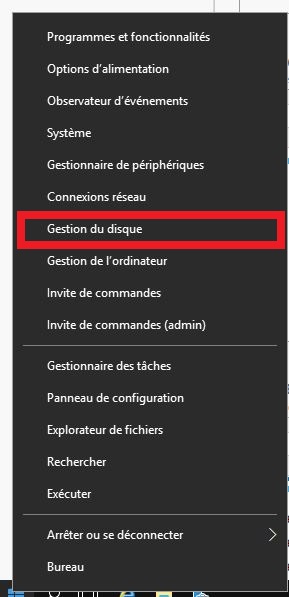
Identifiez la partition à redimensionner (ici la partition C: du disque 0).
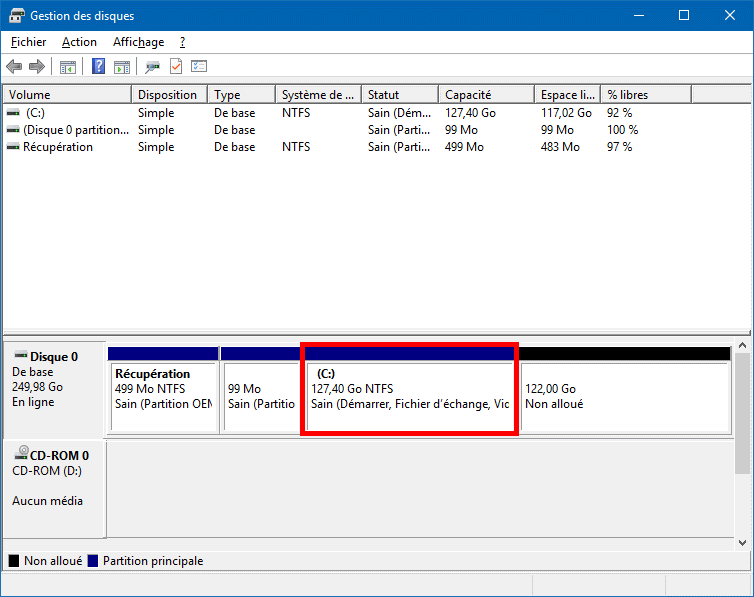
Cliquez droit sur la partition à agrandir et sélectionnez Étendre le volume.
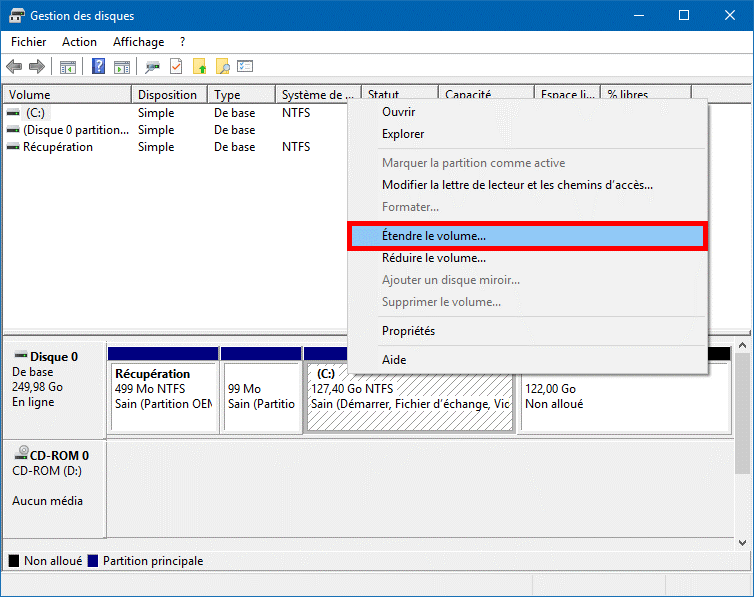
Cliquez sur Suivant.
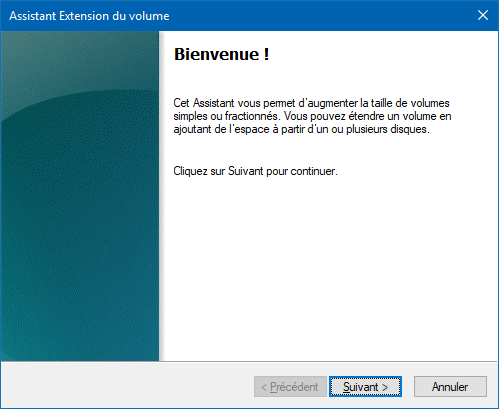 Dans le champ Sélectionnez l’espace en Mo, indiquez l’espace à attribuer à la partition dans la limite de l’espace disque disponible (indiqué dans le champ Espace disque disponible maximal en Mo).
Dans le champ Sélectionnez l’espace en Mo, indiquez l’espace à attribuer à la partition dans la limite de l’espace disque disponible (indiqué dans le champ Espace disque disponible maximal en Mo).
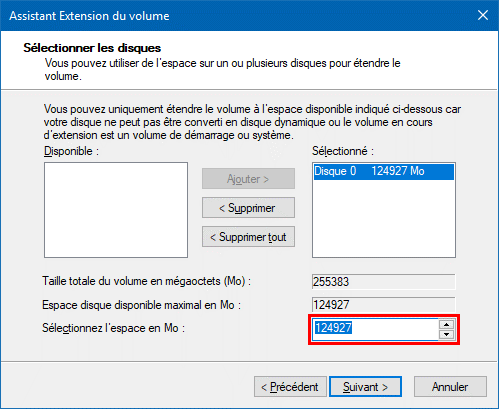
Dans la capture d’écran ci-dessus, on agrandit la partition à 124927 Mo (125 Go), soit le maximum possible. La partition occupera la totalité de l’espace disque disponible.
Cliquez sur Terminer pour démarrer l’agrandissement de la partition.
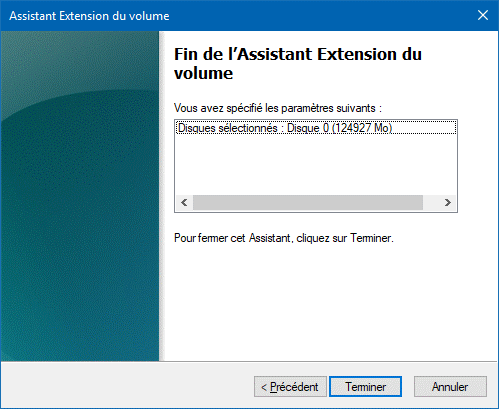
Voilà, la partition a bien été agrandie. Elle occupe désormais la totalité de l’espace disque qui était disponible.
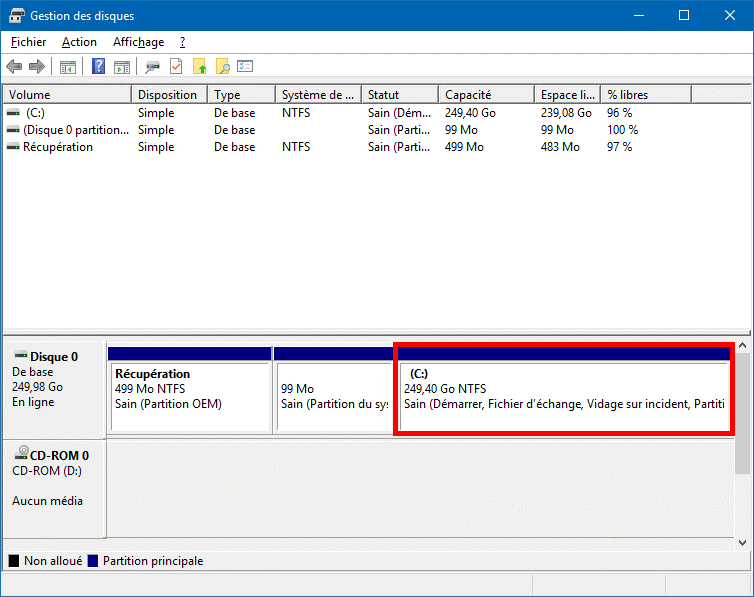
Vous avez réussi à agrandir une partition avec l’outil Gestion des disques de Windows.

